Các tác vụ cơ bản trong Outlook
Outlook sắp xếp các email, lịch, danh bạ, tác vụ và danh sách việc cần làm của bạn, tất cả ở cùng một chỗ. Việc sắp xếp đó sẽ bắt đầu bằng tài khoản email của bạn. Từ đó, bạn có thể bắt đầu làm việc với các email, chuyển email thành tác vụ hoặc cuộc hẹn, cũng như lưu trữ thông tin về những người bạn tương tác trong danh bạ của mình để không bao giờ phải ghi nhớ địa chỉ email hay số điện thoại. Hãy cùng tìm hiểu nhanh về một số tác vụ cơ bản.
Bắt đầu
Hành động đầu tiên của bạn là thiết lập tài khoản Outlook của mình. Sau đó, bạn sẽ sẵn sàng để bắt đầu nhận và gửi email, sử dụng lịch, tạo danh bạ và làm việc với các tác vụ Outlook.
Quá trình thiết lập là tự động nếu bạn đã sử dụng phiên bản trước đó của Outlook trên cùng một máy tính. Nếu không, Thiết lập Tài khoản Tự động sẽ khởi chạy vào lần đầu bạn khởi động Outlook và hướng dẫn bạn từng bước để hoàn thành tiến trình.
Bạn sẽ được yêu cầu cung cấp tên, địa chỉ email và mật khẩu. Thường thì như vậy là đủ nhưng nếu quá trình thiết lập tự động không thành công, Outlook sẽ yêu cầu cung cấp thêm một số thông tin, chẳng hạn như tên máy chủ thư của bạn. Nếu bạn không có thông tin đó, nhà cung cấp email của bạn có thể cho bạn biết những chi tiết này.
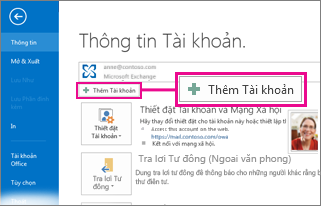
Lưu ý: Nếu bạn muốn thêm một tài khoản email khác về sau này, khi đã sẵn sàng, chọn Tệp > Thêm Tài khoản để khởi động Thiết lập Tài khoản Tự động.
Thanh truy nhập nhanh
Thanh truy nhập nhanh là một phần quan trọng trong trải nghiệm Outlook của bạn. Và đó là một cách đơn giản giúp bạn di chuyển giữa các tính năng Outlook ở phía trên cùng—Thư, Lịch, Mọi người và Tác vụ. Thanh này ngoài các tab tiêu chuẩn và ruy-băng cung cấp cho bạn một loại công cụ và tùy chọn để giúp bạn sử dụng và quản lý Outlook.
Thường được đặt ở cuối cửa sổ Outlook, thanh truy nhập nhanh hiển thị—tùy theo các cài đặt được chọn—các nút tên (hình ảnh bên trái) hoặc biểu tượng (hình ảnh bên phải) có liên kết với tên tính năng.


Thay đổi những nội dung xuất hiện trên thanh truy nhập nhanh
Bạn có thể kiểm soát các nút (hoặc biểu tượng) xuất hiện trên thanh truy nhập nhanh và thậm chí theo thứ tự xuất hiện.
-
Chọn thêm > tùy chọn dẫn hướng.
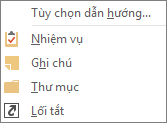
-
Trong hộp thoại Tùy chọn Dẫn hướng, thực hiện như sau:
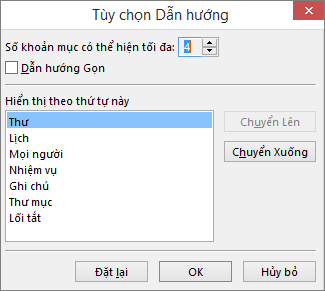
-
Để thay đổi số lượng nút hoặc biểu tượng xuất hiện trên thanh, tăng hoặc giảm cài đặt mặc định là 4 đối với Số mục hiển thị tối đa.
-
Để xem các biểu tượng thay vì tên, chọn hộp kiểm Dẫn hướng Thu gọn.
-
Để sắp xếp lại cách các nút hoặc biểu tượng được liệt kê, chọn một mục trong hộp Hiển thị theo thứ tự này, rồi chọn Di chuyển Lên hoặc Di chuyển Xuống.
-
-
Chọn OK.
Mẹo: Nếu bạn không thích những thay đổi đã thực hiện hoặc chỉ muốn bắt đầu lại, hãy chọn Đặt lại.















![Toni Kroos là ai? [ sự thật về tiểu sử đầy đủ Toni Kroos ]](https://evbn.org/wp-content/uploads/New-Project-6635-1671934592.jpg)


